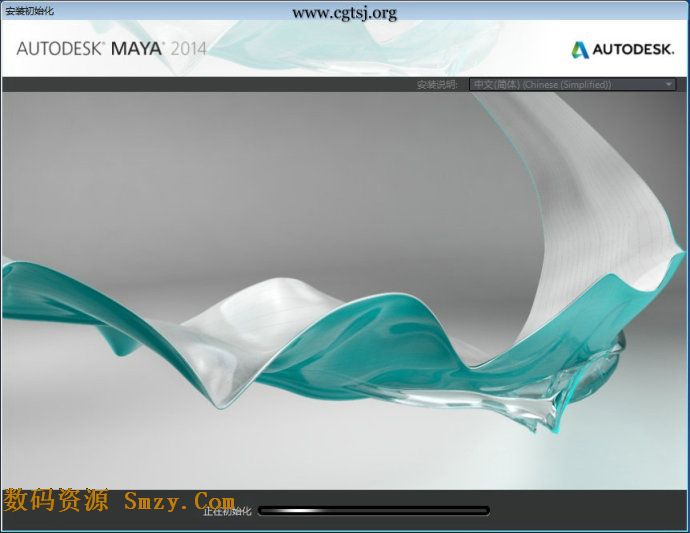路由器怎么安裝 看完本文你就知道如何設置和安裝無線路由器
如何設置和安裝無線路由器
無線路由器已經越來越普及,大多數用筆記本或者只能手機的,都希望能直接用WIFI連接上網,方便、省流量。但是,很多剛接觸無線路由器的童鞋,都不曉得如何設置和安裝無線路由器。那么,無線路由器怎么設置呢?雖然也有說明書,可是有些說明書確實是簡述,需要研究上一段時間才能真正弄懂無線路由器怎么用。下面以較為普遍的TP Link無線路由器為例跟大家分享一下怎么設置無線路由器。讓您知道如何設置和安裝無線路由器:
1、無線路由器外觀
 (相關資料圖)
(相關資料圖)
先來了解一下無線路由器的各個接口吧,基本上無線路由器都大同小異,Reset按鈕的位置不一定一致。
了解無線路由器各接口
將無線路由器連接好,相信這個難不倒大家吧,連接好之后,啟動路由器。
2、無線路由器參數設置
用網線將無線路由器和電腦連接起來,當然也可以直接使用無線搜索連接,但是新手還是建議使用網線直接連接即可。
步驟一:連接好之后,打開瀏覽器,建議使用IE,在地址欄中輸入192.168.1.1進入無線路由器的設置界面。
打開IE,輸入地址
步驟二:需要登錄之后才能設置其他參數,默認的登錄用戶名和密碼都是admin,可以參考說明書。
輸入賬號密碼
步驟三:登錄成功之后選擇設置向導的界面,默認情況下會自動彈出。
設置后彈出頁面
步驟四:選擇設置向導之后會彈出一個窗口說明,通過向導可以設置路由器的基本參數,直接點擊下一步即可。
窗口說明
步驟五:根據設置向導一步一步設置,選擇上網方式,通常ADSL用戶則選擇第一項PPPoE,如果用的是其他的網絡服務商則根據實際情況選擇下面兩項,如果不知道該怎么選擇的話,直接選擇第一項自動選擇即可,方便新手操作,選完點擊下一步。
點下一步
步驟六:輸入從網絡服務商申請到的賬號和密碼,輸入完成后直接下一步。
輸入密碼
- u盤里的東西刪不掉是什么原因 最簡單的方法是借助360強制刪除
- 宗慶后呼吁提高員工收入:增加福利,讓員工獲得幸福感
- 在車上玩3A大作?特斯拉正式上線Steam平臺:兼容無線手柄-環球聚看點
- 含有維生素的顆粒可以幫助使食物更有助于健康
- dota食尸鬼 是基于魔獸爭霸3游戲而出現的角色
- 非晶硅薄膜電池:按照材料不同 當前硅太陽能電池可分為幾類
- 朗科u905u盤修復 可應用朗科u盤量產工具來進行設備修復
- 新西蘭頒布世界首個“世代禁煙令” 不得向2008年以后出生的人售煙
- nero8trial序列號匯總 其實nero8安裝序列號還有很多人不知道
- 重慶稅務發票真偽查詢 普通發票的特征講解與科普
- 年檢報告書包括什么 年檢時實際情況應該如何填寫
- 三星5230c系統是什么?可自定義的屏幕側邊小掛件使用更方便
- 惠普筆記本客服電話 HP筆記本售后服務電話是多少
- 暗殿騎士用什么武器好 根據國服已開放的武器裝備有哪些可以推薦
- 海爾空調遙控器怎么用 快來了解海爾空調遙控器的制冷怎么進行設置
- uusee網絡電視安卓版 從控制面板中可以卸載UUSee嗎
- 文件批量更名的方法 這個批量重命名文件的方法你曉得嗎?
- 電風扇不轉了怎么修 有可能是保養差 以及長期缺乏潤滑油引起
- 富士f605exr多少錢 評測介紹 支持360°全景拍攝 超廣角效果驚人
- 李治廷范冰冰:曾出演過電影《非常驚喜》 在2013年上映
- 隨身wifi哪個好?隨身wifi多少錢?根據支持的SIM卡不同 價格也不同
- 麥克維爾新風機怎么樣 根據運行原理可以分為哪幾大類
- 蘋果8多少錢 蘋果iphone8手機原價是多少錢你知道嗎
- 步步高4988下載教程 怎么下載RPG游戲 享受休閑樂趣
- 我的回收站不見了怎么辦 如果不小心誤刪要怎么才能恢復
- 迅雷云播放“手機看片神器”使用教程 如何同步PC資源隨時隨地看
- iphone4s能升級ios8嗎 小編提醒:iPhone 4S升級需要三思而后行
- 山水p72怎么樣?由高亮度的金屬材質制成 外觀上霸氣無雙
- 聯想g460配置參數 處理器為英特爾酷睿i3 核心/線程數達雙核心/四線程
- 智能手機如何省電 7大手機省電技巧分享 最好選用靜態型的壁紙并調低亮度
- 無繩電話優勢有哪些 無繩電話有輻射嗎 無繩電話的原理一語道出
- 劍靈配置要求是什么 預算3000以下的用戶可以這樣參考
- 手機用久了就越來越慢、越來越卡怎么辦 安卓手機怎么提速且運行如飛
- iphone4s sam怎樣解鎖 教你使用SAM解鎖工具完成iPhone有鎖機的解鎖工作
- iTunes下載的程序或備份文件保存在哪里 不同系統下的存儲路徑都是什么
- 微信公眾號怎么申請 申請微信公眾號認證的條件都有什么
- htcg15刷機教程詳解 記住刷機前提是HTC g5必須是SHIP S-OFF
- 回南天如何除濕 如何解決地板受潮的問題 可以使用生石灰嗎
- 富士通lifebook怎么樣?采用顯卡配置可使得玩家可以非常流暢的玩游戲
- 打印機后臺程序服務沒有運行怎么辦 開啟“Print Spooler”服務即可解決問題
- 諾基亞5233手機怎么樣 打開智能觸屏手機市場 當年一經發布就引起不小轟動
- 尼康s2600怎么樣?擁有鋁合金機身的平滑外形以及簡約設計
- 聯創電磁爐怎么樣 聯創電磁爐有哪些優勢 板面一次成型無接縫 沒有機械壽命問題
- 宏碁4741的詳細拆機步驟發布 記住底蓋共有12個螺絲都要卸下
- 離子式煙霧傳感器有哪些品牌 目前市場中最流行的智能煙霧探測器是哪款
- 最新手機殼價格怎樣 Evutec 蘋果 6保護殼售價多少質量如何
- 電表節電器使用方法介紹 使用這個方法可以讓使電表轉速加快
- 七鑫旗掛燙機的價格介紹 不僅對衣物無損壞且一般售賣百元一臺
- 美的榨汁機報價 教你買到更多物美價廉的品質好物
- VR技術與汽車行業的結合能使新車開發周期大為減少并降低成本嗎
- 怎么下載視頻到手機里 手機下載視頻的具體操作講解
- 綠島風風幕機有哪些尺寸規格 根據安裝高度可以劃分為哪幾個機型
- 蘇泊爾電磁爐報價 蘇泊爾電磁爐圖片和價格相關內容公開
- 昂達vi30雙核版升級包 包裝與外觀設計講解:搭配鍵盤外套更方便操作
- 鼠標中鍵不能用小編給你支幾招 鼠標按鍵失靈的簡單處理方法上線
- cad2008版安裝步驟 本文將詳細介紹軟件安裝方法
- 空調加氟壓力怎么計算 空調加氟壓力這個計算的方式合理嗎
- 三星5830手機參數解析 簡約的前面板 讓屏幕設計堪稱經典
- ios10.2如何越獄 越獄助手APP出現閃退的解決辦法來了
- 怎樣掃描自己手機上的二維碼 可以保存圖片至相冊再進行識別
- 荒野求生攻略秘籍:切記夏季利用樹木的蒸騰作用可以獲得干凈的水源
- 小米12S Ultra被評為4000元以上最強旗艦
- 蘋果se什么時候上市 128G版本售價3799元的價格你覺得貴嗎
- 文件夾圖標制作方法公布 可以安裝魔方電腦大師并用其美化
- 主板型號怎么看 無法直接觀察可使用EVEREST等硬件軟件檢測
- 二手筆記本電腦價格是多少 九成新左右的二手筆記本價格全部盤點
- 流浪地球2起航之前預告 流浪地球2商標已申請注冊
- 最新單反相機排名出爐 索尼α9 III價格比EOS R3便宜
- 三洋充電電池怎么樣 鋰電池型號代表的意義是什么
- 昭陽e43a怎么樣 昭陽e43a配置是什么:真正了解之后才會發現它的優點
- iPhone13什么時候上市 最新爆料消息都曝光哪些參數信息
- 深圳擺地攤賣什么最賺錢 賣早餐和水果蔬菜類都很受歡迎
- md5在線加密解密 教你怎么防止被篡改以及防止直接看到明文
- 尚赫水機怎么樣 又名尚赫凈水機 共有6道濾芯組成 并凝結高科技之結晶
- 液晶顯示器亮度和對比度多少合適 顯示器對比度與亮度小技巧來了
- 高德地圖:導航定位已全面實現北斗主導
- U盤讀不出來怎么辦 U盤沒反應解決辦法 如果是系統失靈導致該怎么恢復
- 九陽智能電壓力鍋使用說明 日常手動排氣再也沒有特別大的聲音 使用安心
- lg洗衣機故障怎么辦 洗衣機無法啟動和一邊進水一邊排水該怎么解決
- 世界手機品牌排行榜出爐 諾基亞排名第九 小米品牌進前三
- 史玉柱點評創業內容介紹 未來的創業者最重要的素質都有哪些
- 飛利浦dvd影碟機使用說明:可將電影提升至HDMI 1080p 觀感更佳
- 十大平板電腦品牌介紹 微軟Microsoft與蘋果為前二
- 紅米K60全系16+512:焊門員定了
- 平板電腦有必要買通話版嗎 三星P1000與聯想A2107的使用體驗出爐
- 明日發布!摩托羅拉moto X40采用“165Hz變奏高斯四曲面臻彩屏”
- 迎賓器的工作原理是什么 有相關研究興趣的朋友可以收藏本文章
- 新飛冰柜說明書介紹 注意冰箱應放置在陰涼通風的位置 以利于通風散熱
- 中央空調怎么維護 可以經常檢查空調器電器插頭和插座的接觸是否良好
- 解析五種購票攻略的優缺點 網絡購票提前添加聯系人可縮短購票時間 -全球訊息
- 讓dell筆記本電池智能保養 電池壽命延長功能該怎么使用最好-全球新資訊
- 唐寧鍋怎么樣 具備十多項專利技術 核心技術一直走在業內前端
- tim電腦在線功能詳細介紹 對應QQ動態已替換成辦公所需的實用功能
- 聯想筆記本怎么使用電池修復校正延長電池壽命?教你使用聯想電池管理軟件進行電池維護
- 電腦黑屏怎么辦 電腦黑屏故障的解決辦法發布 注意很多電腦故障是設備接觸不良所致
- 支付寶怎么看對方有沒有刪除好友?能看到真實名字的都是沒有刪掉你的好友-世界快看
- 微信群怎么看誰是群主?如何才能讓微信群的創建者現身
- 蘋果手機如何省電 可以降低屏幕亮度以及關閉推送通知
- 如何判斷電陶爐好不好用 哪種電磁爐產品才更好用
- 招商銀行app積分怎么兌換騰訊會員?注意事項有:可以綁定手機號使用
新聞排行
- 朗科推出最新款PCIe4.0SSD 專為PC OEM而設計定位高端
- 聯想拯救者新款高功率適配器猜測:或正是Legion5系列標準配件
- RTX3090Ti旗艦型規格參數被曝 N卡首次超過1TB/s功耗驚人
- 爆料稱13英寸版MacBookPro將被蘋果列入復古過時產品名單
- 13代酷睿RaptorLake被曝將提升緩存容量 頂配為24核32線程
- 英特爾待發布處理器已被拆解開蓋:最多56顆核心 背部焊點密集
- 撼訊RX6500XTmini-ITX顯卡或下周上市 GPU實測頻率尚待公布
- AMD解答Zen4架構不使用3nm工藝原因:5nm才是最合適的選擇
- 移動10086App發出公告通知用戶停運消息:將在本月30日下線
- 英特爾與產商聯手極速修復Bug 徹底解決12代酷睿游戲兼容問題
精彩推薦
超前放送
- 安裝CAD軟件缺少dfst.dll要怎么...
- itunes bonjour服務已被禁用解...
- 光纖貓如何接無線路由器 光纖貓...
- 怎么把路由器當交換機用 只需要...
- d-link路由器設置圖解 教你玩轉...
- 如何把電腦變成無線路由器 XP系...
- 路由器密碼忘記了怎么辦 在哪里...
- 數據庫密碼忘記了怎么辦?怎么重...
- steam庫存打不開處理方法 怎么...
- word自動生成目錄解決方法 怎么...
- ps軟件更換圖片背景顏色詳細操作...
- netgear無線路由器設置方法 net...
- 安裝3Dmax時卡屏問題解決方法分...
- QQ遠程協助時對方電腦黑屏是什么...
- dlink路由器初始密碼 dlink無線...
- 電腦Steam更新不了怎么解決?Ste...
- Excel表格怎么設置成自動換行?w...
- wifi信號增強器怎么做?如何能讓...
- 路由器怎么改密碼 建議同時也要...
- 怎么在Excel文件中添加水印?Exc...
- 中興光貓怎么設置網絡 如果設置...
- DOTA2游戲無法連接至Steam網絡解...
- 路由器怎么安裝 看完本文你就知...
- 網關設置_默認網關怎么設置 有...
- 使用360瀏覽器一直出現閃退怎么...
- 安裝excel2007提示內存不足解決...
- 12月14日17時海南澄邁疫情最新狀...
- 電腦搭建ntp服務器詳細操作流程...
- 12月14日17時甘肅武威疫情新增病...
- 打開excel超鏈接提示由于本機限...
- Fami通周評分:《勇者斗惡龍寶藏...
- 引領跨界創新潮流 360智慧商業...
- 小米插線板8位總控版上新,僅34....
- 這本寫給DPO的白皮書終于來了!...
- 樂活家|關于年輕人在家偷練八段...
- 國產應用交付崛起!不比F5差
- 《巫師3》次時代版4090光追演示...
- 入場第一年實現GMV破億,新品營...
- 手機怎么設置無線路由器?詳細的...
- 【新機】魅族開啟預熱:線下旗艦...
- 直降1000元 聯想拯救者Y9000P限...
- 電腦打不開ps軟件了該怎么辦?Ph...
- 極致性價比,東芝“小鋼炮”拉低...
- 全場景DC調光 神奇的勁哥爆料...
- QQ遠程時被自動拒絕要怎么處理?...
- 特斯拉Model S和Model X正式上...
- 小米1TB移動固態硬盤上架:2000M...
- ios16.2續航修復了嗎 ios16.2更...
- 小米miui14什么時候更新 小米...
- 歐米茄的冬日奇境